Gadżety pulpitu Windows 7 dla Windows 11
Możesz uzyskać oryginalne gadżety pulpitu systemu Windows 7 dla systemu Windows 11 za pomocą kilku kliknięć. Pobierając instalator paska bocznego, będziesz mieć je z powrotem w najnowszym systemie operacyjnym firmy Microsoft. Chociaż Microsoft twierdzi, że są niepewne i przestarzałe, gadżety na komputery stacjonarne wciąż mają wielu fanów.
Reklama
W czasach Windows 8 Microsoft dostarczał gadżety pulpitu wraz z Windows 8 Developer Preview. Ale to się zmieniło.
Gigant oprogramowania z Redmond rozważa teraz Live Tiles w Windows 10 i 8 oraz „Widżety” w Windows 11 jako solidne, bezpieczne zamienniki starszych funkcji gadżetów. Tak więc, począwszy od Windows 8, system operacyjny już ich nie zawiera.
Jeśli nie znasz gadżetów pulpitu, ta wymyślna funkcja została po raz pierwszy wprowadzona w systemie Windows Vista. W tej wersji systemu Windows gadżety były połączone ze specjalnym obszarem o nazwie „Pasek boczny”. Pasek boczny był linią na prawej krawędzi ekranu, w której gadżety były ułożone jeden nad drugim w formie kolumny. Możesz przeciągnąć gadżet na Pulpit, aby się rozwinął i pokazywał dodatkowe opcje.
W systemie Windows 7 firma Microsoft zaktualizowała pasek boczny i uczyniła go przezroczystym obszarem, który zajmuje cały obszar pulpitu, na którym można umieścić gadżety. Dla każdego widżetu znajdował się przycisk, który umożliwiał powiększanie lub zmniejszanie jego rozmiaru oraz pokazywanie/ukrywanie jego zaawansowanych funkcji.
Wreszcie w Windows 8, Microsoft usunął je. Tutaj narodził się nowy projekt - Gadgets Revived dla wszystkich użytkowników, którzy za nimi tęsknią. Gadgets Revived z łatwością przywraca funkcję gadżetów pulpitu w systemie Windows 11, a także udostępnia galerię widżetów.
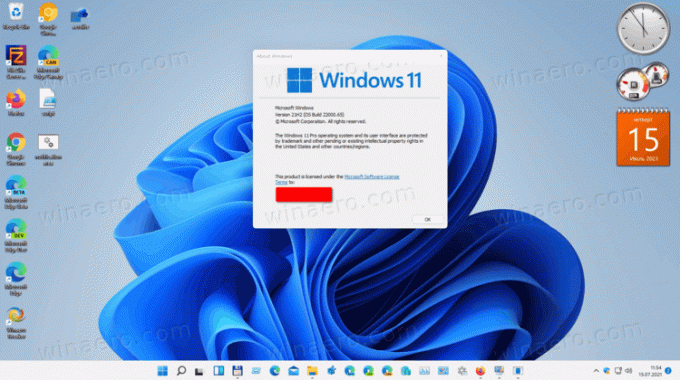
Pobierz gadżety pulpitu dla systemu Windows 11
- Przejdź do tej strony, aby pobierz pakiet.
- W pobranym archiwum zip kliknij dwukrotnie plik
DesktopGadgetsRevived-2.0.exeuruchomić go. - Wybierz preferowany język instalatora. Uwaga: program instalacyjny wykryje zainstalowane języki systemu operacyjnego i zainstaluje je automatycznie.
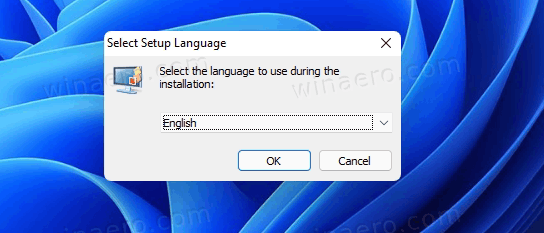
- Sprawdź wykrytą konfigurację i kliknij zainstalować.
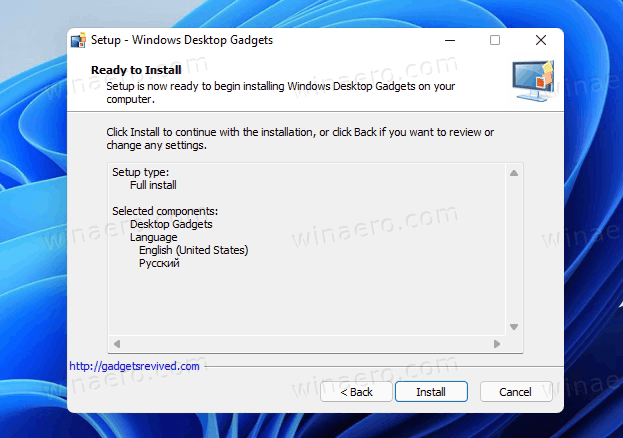
- Voila, masz znajome gadżety na pulpicie na swoim pulpicie!

Pakiet zawiera wszystkie standardowe gadżety, tj. Kalendarz, Pogoda, Miernik procesora, Waluta, Kanały RSS, Puzzle obrazkowe i Pokaz slajdów. Dodatkowo możesz uzyskać dodatkowe gadżety ze strony internetowej aplikacji.
Korzystanie z gadżetów pulpitu w systemie Windows 11
Instalator zintegruje gadżety ze wszystkimi elementami systemu. Będziesz miał Gadżety wpis w menu prawym przyciskiem myszy na pulpicie. Aby jednak to zobaczyć, najpierw kliknij Pokaż więcej opcji, ponieważ system Windows 11 domyślnie wyświetla skrócone menu.
Będziesz także mógł pokazywać/ukrywać gadżety z podmenu Widok.
Ale to nie wszystko!
Gadżety będą dostępne w klasyczny Panel Sterowania. Będą one miały własną ikonę w obszarze Personalizacja i wygląd, wraz z szybkimi zadaniami.
Możesz także użyć wyszukiwania, aby szybko znaleźć je w Panelu sterowania, a nawet zamienników menu Start innych firm, takich jak Open Shell lub StartIsBack. W wyszukiwaniu pokaże również szybkie zadania.
Pakiet gadżetów obsługuje odinstalowanie go jak każdej innej aplikacji w systemie Windows 11.
Odinstaluj gadżety pulpitu
Jeśli zmieniłeś zdanie i postanowiłeś pozbyć się gadżetów na pulpicie, bardzo łatwo je odinstalować. W tym celu otwórz aplikację Ustawienia za pomocą menu Start lub Wygrać + i skrót i przejdź do Aplikacje i funkcje > Aplikacje.
Na liście zainstalowanych aplikacji znajdź Gadżety pulpitu Windows aplikację i wybierz Odinstaluj za to, jak pokazano na zrzucie ekranu poniżej.
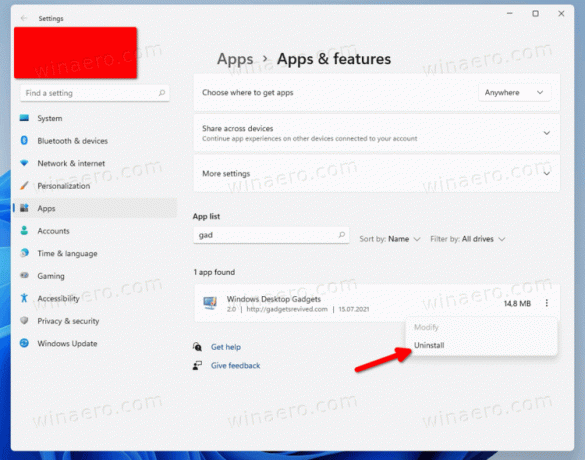
Na koniec potwierdź zamiar usunięcia aplikacji.
Otóż to.

